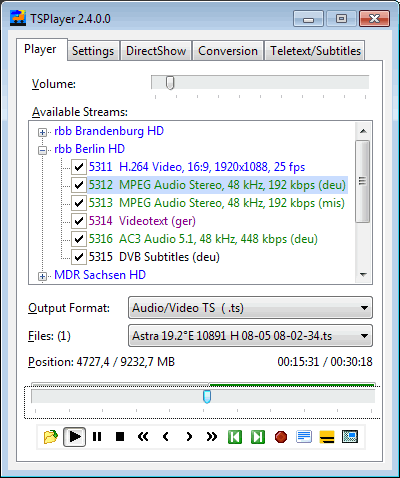 Die
Player-Registerkarte enthält die wichtigsten Bedienungselemente
für die Wiedergabe und Konvertierung.
Die
Player-Registerkarte enthält die wichtigsten Bedienungselemente
für die Wiedergabe und Konvertierung.Der TSPlayer ist für die einfache Wiedergabe von TS- und MPG-Dateien entwickelt worden. Zusätzlich kann er Dateien zusammenfassen, in verschiedene Formate konvertieren und dabei schneiden und splitten. Dieses Kapitel beschreibt die grundlegenden Bedienungsmöglichkeiten auf der Player-Registerkarte.
Player-Registerkarte | Funktionen der Symbolleiste | Verbinden von Dateien
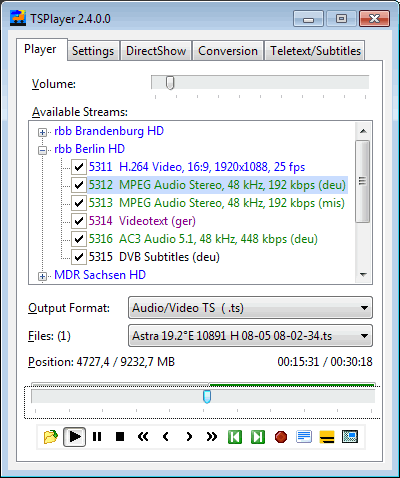 Die
Player-Registerkarte enthält die wichtigsten Bedienungselemente
für die Wiedergabe und Konvertierung.
Die
Player-Registerkarte enthält die wichtigsten Bedienungselemente
für die Wiedergabe und Konvertierung.
![]() Volume:
Stellen Sie die Lautstärke ein, indem Sie den Regler mit
der Maus zur gewünschten Position ziehen. Alternativ können
Sie das Mausrad für die Lautstärkeeinstellung benutzen
(auch im Vollbild-Modus).
Volume:
Stellen Sie die Lautstärke ein, indem Sie den Regler mit
der Maus zur gewünschten Position ziehen. Alternativ können
Sie das Mausrad für die Lautstärkeeinstellung benutzen
(auch im Vollbild-Modus).
![]() Available
Streams: Nachdem eine Datei ausgewählt wurde, zeigt dieses
Feld in einer Baumstruktur alle in der Datei enthaltenen Programme
und Streams. Ein Doppelklick auf einen Eintrag startet die
Wiedergabe oder schaltet auf ein anderes Programm bzw. eine andere
Audio- oder Untertitelspur um.
Available
Streams: Nachdem eine Datei ausgewählt wurde, zeigt dieses
Feld in einer Baumstruktur alle in der Datei enthaltenen Programme
und Streams. Ein Doppelklick auf einen Eintrag startet die
Wiedergabe oder schaltet auf ein anderes Programm bzw. eine andere
Audio- oder Untertitelspur um.
Die Checkboxen bestimmen, welche der in einem Programm enthaltenen Streams bei einer Konvertierung bzw. beim Schneiden übernommen werden. Diese Auswahlmöglichkeit hängt davon ab, welches Ausgabeformat Sie wählen (siehe unten). Zum Beispiel kann eine MPG-Datei keinen Teletext oder DVB-Untertitel enthalten. Bei reiner Audio-Ausgabe (MP2/AC3/AAC) lässt sich nur eine Audiospur auswählen.
Wenn eine Datei nur ein Programm enthält, startet die Wiedergabe automatisch. Wenn sie mehrere Programme enthält, wartet der TSPlayer darauf, dass Sie eines davon im Feld „Available Streams“ mit einem Doppelklick anwählen.
Wenn in einer TS-Datei die mitgesendeten
PAT- und PMT-Tabellen fehlen und der TSPlayer deshalb die enthaltenen
Elemente (Streams) keinem bestimmten Programm zuordnen kann, sortiert
er sie in die Kategorie „Unknown“ (unbekannt) ein.
Problematisch ist in diesem Fall, wenn in der Datei mehrere Sender
aufgenommen wurden. Durch den Vergleich der enthaltenen
Zeitinformationen kann der TSPlayer in den meisten Fällen
trotzdem erkennen, welche Video- und Audiostreams zusammengehören
und sie entsprechend zusammenfassen, so dass Abspielen und
Konvertierung möglich sind. Dafür gibt es jedoch keine
Garantie!
![]() Output Format: Wählen Sie hier das Ausgabe-Format für
eine Konvertierung.
Output Format: Wählen Sie hier das Ausgabe-Format für
eine Konvertierung.
Audio / Video PS (*.mpg): Der „Program Stream“ ist ein häufig genutztes Format für die Wiedergabe von MPEG2-Videos. Viele DVD-Player sind in der Lage, die Dateien ohne weitere Konvertierung abzuspielen. Sie können MPG-Dateien aus einer TS- oder MPG-Datei erzeugen.
Video / Audio TS (*.ts): „Transport Stream“ ist das Format, in dem DVB-Daten gesendet werden. Es erlaubt die Aufnahme mehrerer Sendern gleichzeitig in einer Datei, dazu die Aufzeichnung beliebiger DVB-Daten wie Teletext und und DVB-Untertitel. Sie können beim Extrahieren von Streams oder beim Schnitt aus einer TS-Datei eine weitere TS-Datei erzeugen. Die Konvertierung von MPG nach TS wird nicht unterstützt.
Audio (*.mp2 / *.ac3 / *.aac / *.mp3): Enthält nur Audio-Daten. Sie können eine MP2/AC3/AAC/MP3-Datei aus einer TS-, MPG oder einer bereits vorhandenen MP2/AC3/AAC/MP3-Datei erzeugen.
![]() Die Files-Liste zeigt die vom TSPlayer geöffnete(n)
Datei(en) an und ermöglicht es, zu einer bestimmten Datei zu
springen, falls mehrere Dateien geöffnet sind.
Die Files-Liste zeigt die vom TSPlayer geöffnete(n)
Datei(en) an und ermöglicht es, zu einer bestimmten Datei zu
springen, falls mehrere Dateien geöffnet sind.
![]() Der
Positions-Regler
zeigt
die aktuelle Dateiposition an. Sie springen zu einer anderen
Position, indem Sie den Regler mit der Maus dorthin ziehen oder auf
die entsprechende Stelle klicken. Der grüne Balken zeigt den
Bereich an, der exportiert bzw. konvertiert werden soll. Wenn zwei
oder mehr Dateien geöffnet sind, spielt sie der TSPlayer als
eine große zusammenhängende Datei ab. Die Reglerposition
ganz links repräsentiert den Anfang der ersten Datei, und die
Position ganz rechts das Ende der letzten Datei (siehe auch
Abschnitt „Dateien verbinden“).
Der
Positions-Regler
zeigt
die aktuelle Dateiposition an. Sie springen zu einer anderen
Position, indem Sie den Regler mit der Maus dorthin ziehen oder auf
die entsprechende Stelle klicken. Der grüne Balken zeigt den
Bereich an, der exportiert bzw. konvertiert werden soll. Wenn zwei
oder mehr Dateien geöffnet sind, spielt sie der TSPlayer als
eine große zusammenhängende Datei ab. Die Reglerposition
ganz links repräsentiert den Anfang der ersten Datei, und die
Position ganz rechts das Ende der letzten Datei (siehe auch
Abschnitt „Dateien verbinden“).
![]() Die Symbolleiste am unteren Rand bietet Funktionen für
die Wiedergabe-Steuerung und Konvertierung (siehe nächster
Abschnitt).
Die Symbolleiste am unteren Rand bietet Funktionen für
die Wiedergabe-Steuerung und Konvertierung (siehe nächster
Abschnitt).
Video, Teletext und Untertitel werden in einem separaten Fenster dargestellt, das folgende Möglichkeiten bietet:
![]() Mit einem Doppelklick oder der Tastenkombination [Strg]+[F] schalten
Sie das Videofenster in den Vollbildmodus und zurück.
Mit einem Doppelklick oder der Tastenkombination [Strg]+[F] schalten
Sie das Videofenster in den Vollbildmodus und zurück.
![]() Bei einer Änderung der Video-Fenstergröße durch
Ziehen der Kanten mit der Maus bleibt das Fenster-Seitenverhältnis
erhalten. Durch ein Ziehen der Ecken können Sie es verändern.
Das Video-Seitenverhältnis wird dadurch nicht beeinflusst.
Bei einer Änderung der Video-Fenstergröße durch
Ziehen der Kanten mit der Maus bleibt das Fenster-Seitenverhältnis
erhalten. Durch ein Ziehen der Ecken können Sie es verändern.
Das Video-Seitenverhältnis wird dadurch nicht beeinflusst.
![]() Ein Rechtsklick in das Videofenster oder die Taste [Esc] holen das
TSPlayer-Fenster nach vorne, so dass Sie alle Bedienungselemente im
Vollbild-Modus erreichen können. Ein Klick mit der linken
Maustaste in das Bild oder [Esc] lässt das TSPlayer-Fenster
wieder verschwinden.
Ein Rechtsklick in das Videofenster oder die Taste [Esc] holen das
TSPlayer-Fenster nach vorne, so dass Sie alle Bedienungselemente im
Vollbild-Modus erreichen können. Ein Klick mit der linken
Maustaste in das Bild oder [Esc] lässt das TSPlayer-Fenster
wieder verschwinden.
![]() Setzen Sie einen Haken in der Checkbox „Full screen on top“
auf der Settings-Registerkarte,
wenn Sie möchten, dass das Vollbild-Videofenster alle anderen
Fenster überdeckt.
Setzen Sie einen Haken in der Checkbox „Full screen on top“
auf der Settings-Registerkarte,
wenn Sie möchten, dass das Vollbild-Videofenster alle anderen
Fenster überdeckt.
![]() Bildschirmschoner werden im Vollbildmodus deaktiviert, so dass sie
die Wiedergabe nicht unterbrechen können. Zusätzlich
verhindert der TSPlayer bei aktiver Wiedergabe, dass Windows durch
Energieeinstellungen herunterfährt, und bei Video-Wiedergabe,
dass Windows den Monitor abschaltet.
Bildschirmschoner werden im Vollbildmodus deaktiviert, so dass sie
die Wiedergabe nicht unterbrechen können. Zusätzlich
verhindert der TSPlayer bei aktiver Wiedergabe, dass Windows durch
Energieeinstellungen herunterfährt, und bei Video-Wiedergabe,
dass Windows den Monitor abschaltet.
Inhalt | an den Anfang | vorheriges Kapitel | nächstes Kapitel
Da die Schaltflächen in der Symbolleiste sowohl die Wiedergabe als auch eine Konvertierung steuern, funktionieren sie teilweise etwas anders als gewohnt.
Wenn das TSPlayer-Hauptfenster den
Eingabefokus hat, sind die im folgenden angegebenen Tastenbefehle nur
in Kombination mit der Taste [Strg] verfügbar, wenn die
Player-Registerkarte ausgewählt ist. Wenn das Video- oder
PiP-Fenster den Fokus hat, ist die Eingabe mit oder ohne gedrückter
[Strg]-Taste möglich.
![]() oder [O] öffnet ein Dialogfenster für die Auswahl der
Datei(en), die wiedergegeben / konvertiert werden soll(en).
Alternativ können Sie Dateien öffnen, indem Sie sie mit der
linken Maustaste in das TSPlayer-Fenster ziehen. Diese Funktion ist
deaktiviert, während eine Konvertierung stattfindet.
oder [O] öffnet ein Dialogfenster für die Auswahl der
Datei(en), die wiedergegeben / konvertiert werden soll(en).
Alternativ können Sie Dateien öffnen, indem Sie sie mit der
linken Maustaste in das TSPlayer-Fenster ziehen. Diese Funktion ist
deaktiviert, während eine Konvertierung stattfindet.
![]() oder [Pfeil oben] startet die Wiedergabe oder schaltet sie ab, wenn
die Schaltfläche ein weiteres mal angeklickt wird. Diese Art des
Abschaltens kann benutzt werden, um die Geschwindigkeit einer
gleichzeitig laufenden Konvertierung beträchtlich zu erhöhen.
oder [Pfeil oben] startet die Wiedergabe oder schaltet sie ab, wenn
die Schaltfläche ein weiteres mal angeklickt wird. Diese Art des
Abschaltens kann benutzt werden, um die Geschwindigkeit einer
gleichzeitig laufenden Konvertierung beträchtlich zu erhöhen.
![]() oder [Leertaste] oder [Pfeil unten] hält die Wiedergabe /
Konvertierung an (Pause) oder setzt sie fort.
oder [Leertaste] oder [Pfeil unten] hält die Wiedergabe /
Konvertierung an (Pause) oder setzt sie fort.
![]() oder [S] beendet die Wiedergabe / Konvertierung und setzt die
Dateiposition an den Anfang zurück. Fixierte Start/Endpunkte für
eine Konvertierung bleiben jedoch erhalten.
oder [S] beendet die Wiedergabe / Konvertierung und setzt die
Dateiposition an den Anfang zurück. Fixierte Start/Endpunkte für
eine Konvertierung bleiben jedoch erhalten.
![]() oder [Bild oben] springt 1 Minute (30 Sekunden) zurück.
oder [Bild oben] springt 1 Minute (30 Sekunden) zurück.
![]() oder [Pfeil links] springt 10 Sekunden (1 Sekunde) zurück.
oder [Pfeil links] springt 10 Sekunden (1 Sekunde) zurück.
![]() oder [Pfeil rechts] springt 10 Sekunden (1 Sekunde) vorwärts.
oder [Pfeil rechts] springt 10 Sekunden (1 Sekunde) vorwärts.
![]() oder [Bild unten] springt 1 Minute (30 Sekunden) vorwärts.
oder [Bild unten] springt 1 Minute (30 Sekunden) vorwärts.
Die in Klammern angegebene Sprungweite erhalten Sie bei einem Rechtsklick auf die Schaltflächen bzw. durch Niederhalten der Umschalt-Taste bei der Eingabe von Tastenbefehlen. Wenn Sie die Maustaste gedrückt halten, beginnt der TSPlayer nach kurzer Zeit zu „spulen“, indem er das Kommando automatisch wiederholt. Das gleiche gilt für Tastenbefehle gemäß der Einstellung der Tastatur-Wiederholrate in der Systemsteuerung.
![]() oder [F3] fixiert den Startpunkt für eine Konvertierung an der
aktuellen Regler-Position. Der Standard-Startpunkt ist die momentane
Wiedergabe-Position.
oder [F3] fixiert den Startpunkt für eine Konvertierung an der
aktuellen Regler-Position. Der Standard-Startpunkt ist die momentane
Wiedergabe-Position.
![]() oder [F4] fixiert den Endpunkt für eine Konvertierung an der
aktuellen Regler-Position. Der Standard-Endpunkt ist das Dateiende.
oder [F4] fixiert den Endpunkt für eine Konvertierung an der
aktuellen Regler-Position. Der Standard-Endpunkt ist das Dateiende.
Die letzten beiden Schaltflächen werden gedrückt dargestellt, wenn der Start/Endpunkt für eine Konvertierung fixiert wurde und sich nicht mehr mit der Wiedergabeposition bzw. dem Dateiende (das bei Timeshift variabel ist) ändert. Die Funktionen ermöglichen einen „Grobschnitt“ von Dateien, wobei keine besondere Präzision zu erwarten ist – der tatsächliche Schnitt kann bis zu einer Sekunde vor oder nach der gewählten Position stattfinden.
![]() oder [R] startet eine Konvertierung oder beendet sie. Die grüne
Linie oberhalb des Positionsreglers markiert den Bereich, der
konvertiert wird. Der Konvertierungs-Start lässt den
Positionsregler zu einem vorher fixierten Startpunkt springen.
Ausführliche Hinweise zur Konvertierung finden Sie im Kapitel
über die Conversion-Registerkarte.
Die Wiedergabe und eine gleichzeitig laufende Konvertierung können
jederzeit separat an- und abgeschaltet werden. Werden beide
abgeschaltet, hat dies den gleichen Effekt wie ein Klick auf
oder [R] startet eine Konvertierung oder beendet sie. Die grüne
Linie oberhalb des Positionsreglers markiert den Bereich, der
konvertiert wird. Der Konvertierungs-Start lässt den
Positionsregler zu einem vorher fixierten Startpunkt springen.
Ausführliche Hinweise zur Konvertierung finden Sie im Kapitel
über die Conversion-Registerkarte.
Die Wiedergabe und eine gleichzeitig laufende Konvertierung können
jederzeit separat an- und abgeschaltet werden. Werden beide
abgeschaltet, hat dies den gleichen Effekt wie ein Klick auf
![]() :
Die Dateiposition wird an den Anfang zurückgesetzt.
:
Die Dateiposition wird an den Anfang zurückgesetzt.
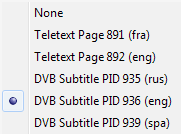
![]() oder [V] schaltet den OSD-Teletext (On Screen Display) ein und aus.
Diese Funktion steht nur bei der Wiedergabe einer TS-Datei zur
Verfügung, die Teletext-Daten enthält. Mehr zu diesem Thema
im Kapitel über die Teletext-Registerkarte.
oder [V] schaltet den OSD-Teletext (On Screen Display) ein und aus.
Diese Funktion steht nur bei der Wiedergabe einer TS-Datei zur
Verfügung, die Teletext-Daten enthält. Mehr zu diesem Thema
im Kapitel über die Teletext-Registerkarte.
![]() oder [U] öffnet ein Popup-Menü, mit dem Sie Untertitel
anwählen oder abschalten. Der TSPlayer unterstützt DVB_,
ISDB-, ATSC- und BluRay-Untertitel. Bitte beachten Sie, dass der
TSPlayer nur Untertitel darstellen kann, wenn der VMR 9 oder EVR als
Video Renderer ausgewählt ist (siehe DirectShow-Einstellungen).
Die in dem Popup-Menü angebotenen Untertitel werden dynamisch
beim Abspielen ermittelt. Sie sind eventuell erst verfügbar,
wenn eine Position erreicht ist, die Untertitel-Informationen
enthält.
oder [U] öffnet ein Popup-Menü, mit dem Sie Untertitel
anwählen oder abschalten. Der TSPlayer unterstützt DVB_,
ISDB-, ATSC- und BluRay-Untertitel. Bitte beachten Sie, dass der
TSPlayer nur Untertitel darstellen kann, wenn der VMR 9 oder EVR als
Video Renderer ausgewählt ist (siehe DirectShow-Einstellungen).
Die in dem Popup-Menü angebotenen Untertitel werden dynamisch
beim Abspielen ermittelt. Sie sind eventuell erst verfügbar,
wenn eine Position erreicht ist, die Untertitel-Informationen
enthält.
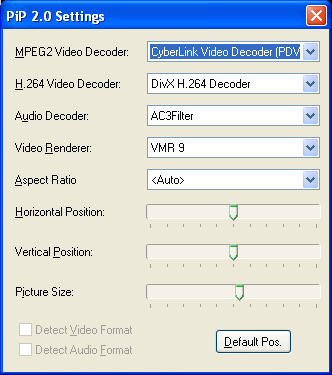
![]() oder [P] schaltet die Bild in Bild-Wiedergabe (PiP) eines zweiten
Videostreams in einer TS-Datei ein/aus. Diese Funktion ist nach dem
Start der primären Wiedergabe verfügbar. Selektieren Sie
das zweite Programm oder den zweiten Video / Audio-Stream im
Available Streams-Feld und klicken Sie auf den PiP-Toolbutton. Oder
wählen Sie den Service oder Stream im PiP-Menü, das
nach einem Rechtsklick auf die PiP-Schaltfläche oder das
PiP-Fenster erscheint.
oder [P] schaltet die Bild in Bild-Wiedergabe (PiP) eines zweiten
Videostreams in einer TS-Datei ein/aus. Diese Funktion ist nach dem
Start der primären Wiedergabe verfügbar. Selektieren Sie
das zweite Programm oder den zweiten Video / Audio-Stream im
Available Streams-Feld und klicken Sie auf den PiP-Toolbutton. Oder
wählen Sie den Service oder Stream im PiP-Menü, das
nach einem Rechtsklick auf die PiP-Schaltfläche oder das
PiP-Fenster erscheint.
Bei der ersten Benutzung gibt das
PiP-Modul kein Video wieder, sondern öffnet das PiP
Settings-Fenster als Aufforderung, einen Video- / Audio Decoder und
Video Renderer einzustellen. Nach Schließen des
Settings-Fensters und erneuter Anwahl des gewünschten Streams
wird dieser dann wiedergegeben.
Wenn das PiP-Fenster bereits geöffnet ist, bietet das PiP-Menü weitere Möglichkeiten:
![]() PiP Close (oder ein weiterer Klick auf den PiP-Toolbutton):
Schließt das PiP-Fenster.
PiP Close (oder ein weiterer Klick auf den PiP-Toolbutton):
Schließt das PiP-Fenster.
![]() PiP Audio (oder ein Klick mit der mittleren Maustaste in das
primäre bzw. sekundäre Videofenster): Schaltet zwischen
primärem Audio und PiP Audio um.
PiP Audio (oder ein Klick mit der mittleren Maustaste in das
primäre bzw. sekundäre Videofenster): Schaltet zwischen
primärem Audio und PiP Audio um.
![]() PiP Full Screen (oder ein Doppelklick in das PiP-Fenster):
Schaltet die PiP-Vollbilddarstellung ein/aus. Bei Umschaltung in den
Vollbildmodus übernimmt das PiP-Fenster automatisch die
Audio-Wiedergabe.
PiP Full Screen (oder ein Doppelklick in das PiP-Fenster):
Schaltet die PiP-Vollbilddarstellung ein/aus. Bei Umschaltung in den
Vollbildmodus übernimmt das PiP-Fenster automatisch die
Audio-Wiedergabe.
![]() PiP Settings: Öffnet das Fenster für
PiP-Einstellungen.
PiP Settings: Öffnet das Fenster für
PiP-Einstellungen.
Sie ändern die Größe des PiP-Fensters, indem sie die Kanten mit der Maus ziehen, wobei das Seitenverhältnis des Fensters erhalten bleibt. Ein Ziehen der Ecken ermöglicht eine Änderung des Fenster-Seitenverhältnisses. Außerdem können Sie das PiP-Fenster mit der linken Maustaste an eine beliebige Stelle ziehen.
Inhalt | an den Anfang | vorheriges Kapitel | nächstes Kapitel
Der TSPlayer erlaubt es, zwei oder mehr Dateien zu öffnen und sie nahtlos wiederzugeben oder beim Konvertieren zu einer Datei zusammenzufassen. Er behandelt und präsentiert die Dateien, als wäre es eine einzige (auch beim Suchen/Springen). Die angezeigte Dateigröße und Spieldauer ist die aller geöffneten Dateien zusammen.
Der TSPlayer öffnet nur mehrere
Dateien gemeinsam, wenn sie ausreichend zueinander passen.
Entscheidend ist die erste Datei. Alle nachfolgenden müssen
die gleiche Dateiendung haben.
die in der ersten Datei aufgefundenen Streams im gleichen Format enthalten. Das betrifft den Streamtyp sowie bei Video die Auflösung/Framerate und bei Audio die Samplerate.
Nicht passende Dateien werden zurückgewiesen, d.h. der Dateiliste nicht hinzugefügt.
Es gibt verschiedene Möglichkeiten, mehrere Dateien für nahtlose Wiedergabe zu öffnen:
![]() Markieren Sie die Dateien im Windows-Explorer und ziehen Sie
sie gemeinsam in das TSPlayer-Fenster oder, falls der TSPlayer noch
nicht läuft, auf das TSPlayer-Icon.
Markieren Sie die Dateien im Windows-Explorer und ziehen Sie
sie gemeinsam in das TSPlayer-Fenster oder, falls der TSPlayer noch
nicht läuft, auf das TSPlayer-Icon.
![]() Ziehen Sie einen Ordner oder ein Laufwerk (z.B. mit einer
Audio-CD) in das TSPlayer-Fenster oder auf das TSPlayer-Icon. Der
TSPlayer öffnet alle in dem Laufwerk / dem Ordner enthaltenen
Mediadateien, sofern das Format unterstützt wird und sie zu der
ersten geöffneten Datei passen, durchsucht jedoch keine
Unterordner. Ausnahme: Wenn der TSPlayer in dem Ordner/Laufwerk eine
Video-DVD- oder BluRay-Ordnerstruktur erkennt, versucht er,
enthaltene (unverschlüsselte) VOB- oder M2TS-Dateien
zusammenzufassen.
Ziehen Sie einen Ordner oder ein Laufwerk (z.B. mit einer
Audio-CD) in das TSPlayer-Fenster oder auf das TSPlayer-Icon. Der
TSPlayer öffnet alle in dem Laufwerk / dem Ordner enthaltenen
Mediadateien, sofern das Format unterstützt wird und sie zu der
ersten geöffneten Datei passen, durchsucht jedoch keine
Unterordner. Ausnahme: Wenn der TSPlayer in dem Ordner/Laufwerk eine
Video-DVD- oder BluRay-Ordnerstruktur erkennt, versucht er,
enthaltene (unverschlüsselte) VOB- oder M2TS-Dateien
zusammenzufassen.
![]() Markieren Sie die Dateien im Datei-Dialog, der nach einem
Klick auf das Symbol
Markieren Sie die Dateien im Datei-Dialog, der nach einem
Klick auf das Symbol
![]() erscheint, und klicken Sie auf "Öffnen", oder
ziehen Sie sie von dort ins TSPlayer-Fenster.
erscheint, und klicken Sie auf "Öffnen", oder
ziehen Sie sie von dort ins TSPlayer-Fenster.
Diese Methoden bieten jedoch nur wenig Kontrolle darüber, in welcher Reihenfolge der TSPlayer die Dateien öffnet und abspielt. Üblicherweise entspricht sie der im Explorer angezeigten Reihenfolge, wobei die Datei, die man mit der Maus zieht, von mehreren markierten die erste ist. Eine andere Reihenfolge lässt sich auf folgende Weise herstellen:
![]() Durch Ziehen mit der rechten Maustaste in das Haupt- oder
Videofenster lassen sich im TSPlayer bereits geöffneten Dateien
weitere hinzufügen, auch bei laufender Wiedergabe. Beim Ziehen
mit der linken Maustaste werden dagegen bereits vorhandene
Dateien geschlossen und durch die neue(n) ersetzt.
Durch Ziehen mit der rechten Maustaste in das Haupt- oder
Videofenster lassen sich im TSPlayer bereits geöffneten Dateien
weitere hinzufügen, auch bei laufender Wiedergabe. Beim Ziehen
mit der linken Maustaste werden dagegen bereits vorhandene
Dateien geschlossen und durch die neue(n) ersetzt.
Einige Möglichkeiten, die sich aus dem Verbinden von Dateien ergeben:
![]() Wiedergabe eines Films, der aus mehreren (unverschlüsselten)
VOB- oder M2TS-Dateien besteht, sowie Konvertierung in eine MPG-
bzw. TS-Datei.
Wiedergabe eines Films, der aus mehreren (unverschlüsselten)
VOB- oder M2TS-Dateien besteht, sowie Konvertierung in eine MPG-
bzw. TS-Datei.
![]() Wiedergabe von gesplitteten DVBViewer-Aufnahmen und Konvertierung in
eine Datei.
Wiedergabe von gesplitteten DVBViewer-Aufnahmen und Konvertierung in
eine Datei.
![]() Zusammenfassen verschiedener Aufnahmen des selben Senders. Achtung:
Die Nahtstellen sind in diesem Fall bei MPG/TS nicht standardkonform
und können bei der Wiedergabe zu Problemen führen, je nach
dem, ob der Player oder Decoder damit zurechtkommt. Die Option
Timestamp Discontinuity Correction auf der
Conversion-Registerkarte
verhindert eine Reihe möglicher Schwierigkeiten.
Zusammenfassen verschiedener Aufnahmen des selben Senders. Achtung:
Die Nahtstellen sind in diesem Fall bei MPG/TS nicht standardkonform
und können bei der Wiedergabe zu Problemen führen, je nach
dem, ob der Player oder Decoder damit zurechtkommt. Die Option
Timestamp Discontinuity Correction auf der
Conversion-Registerkarte
verhindert eine Reihe möglicher Schwierigkeiten.
![]() Fortlaufende Wiedergabe mehrerer (ausreichend einheitlicher)
MP3-Dateien und Zusammenfassen zu einer Datei. Zu beachten
ist jedoch, dass die MP3-Kodierung kein vollständig nahtloses
Zusammenfügen erlaubt. Meist bleibt eine kleine Lücke als
hörbarer Aussetzer. Tags werden bei der Konvertierung entfernt.
Der TSPlayer akzeptiert MP3-Dateien mit abweichender Bitrate und
berechnet in diesem Fall eine durchschnittliche Bitrate. Die Anzeige
der Wiedergabeposition ist dann jedoch nicht präzise, und
Suchen/Springen führt eventuell zu unerwarteten Ergebnissen.
Fortlaufende Wiedergabe mehrerer (ausreichend einheitlicher)
MP3-Dateien und Zusammenfassen zu einer Datei. Zu beachten
ist jedoch, dass die MP3-Kodierung kein vollständig nahtloses
Zusammenfügen erlaubt. Meist bleibt eine kleine Lücke als
hörbarer Aussetzer. Tags werden bei der Konvertierung entfernt.
Der TSPlayer akzeptiert MP3-Dateien mit abweichender Bitrate und
berechnet in diesem Fall eine durchschnittliche Bitrate. Die Anzeige
der Wiedergabeposition ist dann jedoch nicht präzise, und
Suchen/Springen führt eventuell zu unerwarteten Ergebnissen.
Inhalt | an den Anfang | vorheriges Kapitel | nächstes Kapitel